如何檢查您的 Mac 規格
已發表: 2021-12-01
每件 Apple 產品都有一個唯一的標識符,稱為序列號和型號。 雖然它不是您需要立即了解的數字,但當您需要了解有關設備的技術詳細信息時,它會派上用場。 當您準備好進行交易或出售時,它也很有用。
有多種方法可以找到您的序列號和型號。 在本文中,我們將解釋這些數字告訴您有關 MacBook 或 iMac 的信息以及查找它們的最簡單方法。
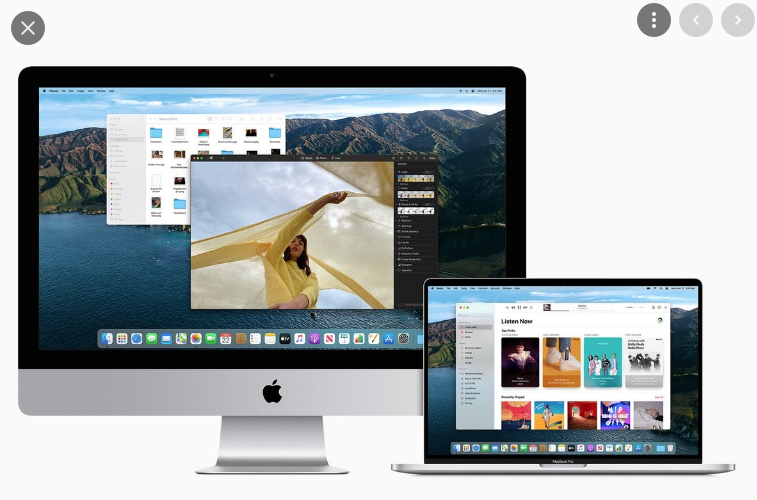
序列號是什麼?
快速鏈接
序列號是一個唯一的字符串,可以包含字母、數字或符號的組合。 它在製造過程中分配給每件 Apple 產品。 它揭示了許多有關您的設備的有用信息,而這些信息是無法通過其他方式找到的。
序列號是 Apple 區分外觀相同的設備的最簡單方法。 因此,例如,當您將 MacBook 或 iMac 送去保修服務時,Apple 可以驗證您的設備不是假冒的,並且尚未獲得保修服務。
蘋果使用序列號來確認設備的製造地點和時間。 因此,如果存在製造問題,可以跟踪單個設備。
2010 年之後生產的 Apple 產品通常是 12 個字符的字母數字字符串。 前三位數字代表製造地點。 接下來的兩個表示製作的年份和星期。 接下來的三位是唯一標識符,最後四位是型號。
序列號被標識為“序列號”或“S/N”。
型號是多少?
型號有時被稱為“型號”或“型號”,是分配給 Apple 產品的另一個專有序列,用於在一系列產品中區分該產品。 當兩台設備看起來相同或相似時,它們可以幫助人們區分它們。
體現了該裝置獨特的結構設計及其特點。 型號可用於表示產品的發佈時間。 較高的型號通常表示較晚的發布日期、更新的功能和改進。
Apple 產品的型號通常以“A”(代表“Apple”)開頭,後跟四位數字。
Apple 的序列號和型號有什麼區別?
這兩個數字都被稱為唯一標識符,並在製造過程中分配。 然而,它們之間有一個顯著的區別。 讓我們看看那是什麼:
主要區別是序列號 100% 唯一,而多個設備的型號可以相同。
序列號就像產品的唯一指紋,一次分配給一台設備。 另一方面,相同的型號被分配給相同產品線的設備。 因此,需要序列號和型號來具體識別產品。
如何檢查您的 Mac 規格
蘋果確實試圖通過統一某些功能來幫助我們在使用其產品時變得更輕鬆。 他們將或多或少所有設備的規格詳細信息放在相同的位置。
以下是查找 iMac 或 MacBook 序列號、型號名稱或編號的方法:

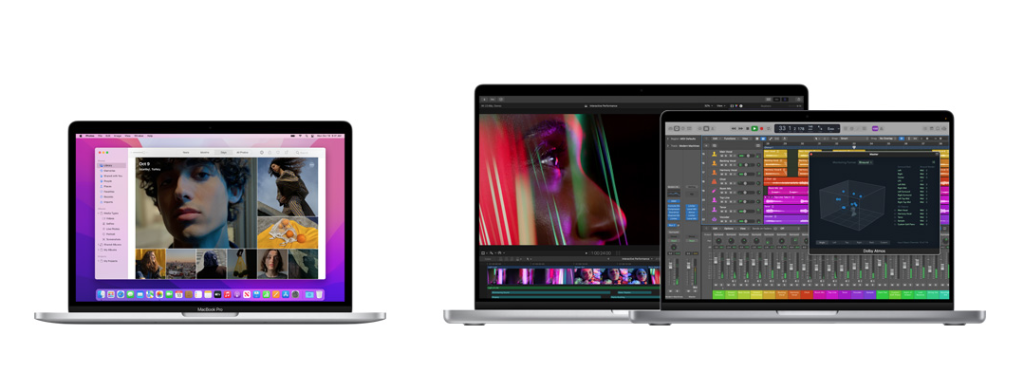
關於本機
- 點擊左上角的蘋果圖標。
- 單擊“關於本機”。
- 序列號將顯示在以下屏幕上。
系統報告
如果由於某種原因,使用上述選項未顯示您的序列號,請嘗試以下操作:

- 單擊 Apple 圖標訪問主菜單。
- 再次選擇“關於本機”。
- 單擊“系統報告”。
- “硬件概述”窗口將顯示有關您設備的許多規格,包括軟件、硬件和網絡信息。 列表中的前兩項是“型號名稱”和“型號標識符”。 查看列表底部,倒數第二項是“序列號”。
使用終端
- 導航到應用程序文件夾以打開終端應用程序。 或者在菜單欄右上角的 Finder 搜索中輸入“Terminal”。
- 輸入以下命令以顯示序列號:
- “
system_profiler SPHardwareDataType | grep Serialsystem_profiler SPHardwareDataType | grep Serial”,然後按“Enter”。
- “
- 您還可以輸入:
- “
Ioreg -l | grep IOPlatformSerialNumberIoreg -l | grep IOPlatformSerialNumber”。
- “
序列號將顯示在終端窗口中。
如何在沒有操作系統的情況下檢查我的 Mac 規格?
如果您沒有攜帶設備或者無法打開設備,請不要擔心。 您仍然可以了解規格:
把它翻過來
序列號和型號詳細信息都印在 MacBook 和 iMac 底座的底殼上。
在對您擁有的 MacBook 或 iMac 類型進行分類的粗體文本下方,將是一堆數字、組裝位置和一些合規性信息。 這些細節中的某個位置將是型號。 序列號通常顯示在最後。
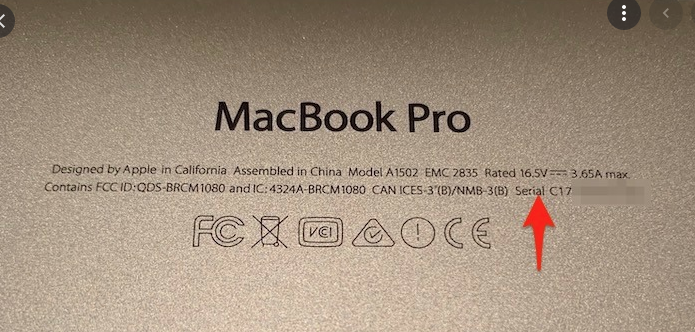
Apple ID 帳戶網站
如果您目前不在設備上,可以通過登錄您的 Apple ID 帳戶來了解規格:
- 前往 appleid.apple.com 並登錄您的 Apple ID 帳戶。
- 向下滾動找到“設備”部分。 您將在其中看到當前登錄的 Apple 設備的列表。
- 單擊您要查找其序列號的設備。 一個小彈出窗口將顯示其規格信息。
檢查包裝或收據
如果您還保留著 iMac 或 MacBook 到達時的原始包裝箱,則可以在條形碼標籤旁邊找到序列號。 您還可以在紙質或電子郵件收據上找到它。 或者,如果您已提交保修索賠,文檔將顯示序列號。
如果您只有序列號,請轉至“檢查覆蓋範圍”網頁查找型號。 輸入您的序列號,然後將顯示型號。
蘋果規格檢查!
出於多種不同的原因,有必要了解您的 Apple 設備的具體信息。 型號和序列號是了解設備是什麼以及製造時間和地點的好地方。 Apple 使用這些信息來跟踪他們的設備,並在您考慮出售該設備時幫助您創建完整的描述。
當您需要了解規格信息時,您不會缺少找到它的地方。 型號、唯一序列標識符和其他詳細信息可在許多區域中找到。 嘗試從底部外殼上的 Apple 主菜單(包裝和收據上)中的“關於本機”,或登錄您的 Apple ID 帳戶。
